Как настроить размер пользовательского интерфейса Minecraft В последнее время многие игроки просили это руководство. Давайте подробно объясним это для всех.
1. Сначала игрокам необходимо открыть игру, войти в основной интерфейс игры и нажать клавишу Esc .
2. Затем вы войдете в меню опций .
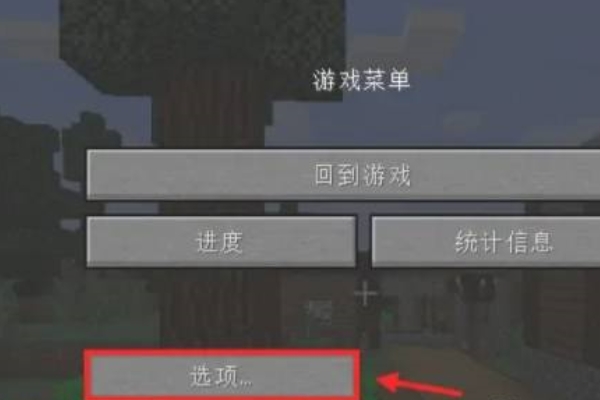
3. Во-вторых, в меню опций найдите и выберите «Настройки видео» .
4. Затем, после входа в настройки видео, найдите и выберите параметр размера интерфейса. Щелкните его, чтобы переключить размер пользовательского интерфейса.

5. Наконец, в разделе «Размер интерфейса» игроки могут установить размер интерфейса, отрегулировав ползунок или напрямую введя число.
6. После завершения настройки просто сохраните и выйдите.
7. Игрокам следует иметь в виду, что если игра зависает или работает нестабильно, размер интерфейса можно соответствующим образом уменьшить, чтобы повысить производительность игры.
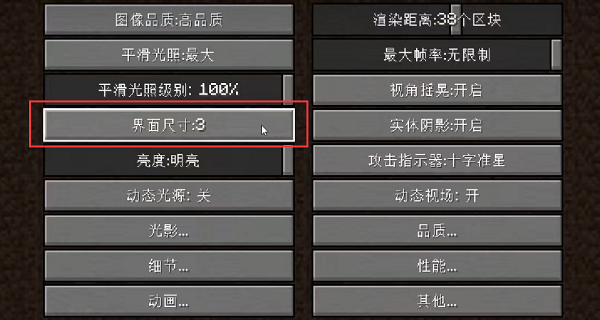
8. Вообще говоря, размер интерфейса будет меняться в зависимости от разрешения нашего экрана. Ниже разрешения 2k есть только 1x-3x, то есть три варианта: маленький, средний и большой.
9. Если вы используете разрешение 4к, будут варианты 4х-10х, но не рекомендуется устанавливать слишком высокое значение, так как могут возникнуть ошибки.

1. Во-первых, вы можете попробовать описанный выше метод, чтобы отрегулировать размер пользовательского интерфейса в настройках.
2. Если проблему не удается решить путем настройки, возможно, проблема связана с разрешением локального экрана. Рекомендуется настроить разрешение компьютера.

3. Если по-прежнему не работает, возможно, в скачанной версии игры есть ошибка и вам необходимо сменить ее на другую версию.